Så här visar du appbehörigheter på Android, se vilka behörigheter appen kräver

Den här artikeln är för Android versioner 6.0 och senare.

Numera kan nästan allt vårt arbete och underhållning göras genom applikationer (appar). Varje applikation kräver olika åtkomstbehörigheter till data och enhetsfunktioner. Ibland finns det applikationer som begär för många orimliga åtkomstbehörigheter i syfte att stjäla din personliga information.
Så hur kontrollerar och kontrollerar man åtkomsträttigheter för applikationer på Android ? Den här artikeln av Tips.BlogCafeIT hjälper dig att hitta lösningen.
Hantera åtkomstbehörigheter när du installerar en app
När du laddar ner appar från Play Butik kommer vissa appar att be dig om tillåtelse att komma åt enhetens data och funktioner innan du installerar dem. När du laddar ner en app skriven för Android 6.0 eller senare kan du tillåta eller neka åtkomstbehörigheter när du börjar använda dem.
Du kan också kontrollera åtkomstbehörigheterna för applikationer innan du installerar genom att följa dessa steg:
1. Öppna appen Play Butik
2. Gå till programmets sida med detaljerad information. För att kontrollera åtkomstbehörigheterna innan du installerar, gå till avsnittet Om app , klicka på pilikonen, scrolla sedan ned och klicka på knappen Se mer i avsnittet Appbehörigheter .
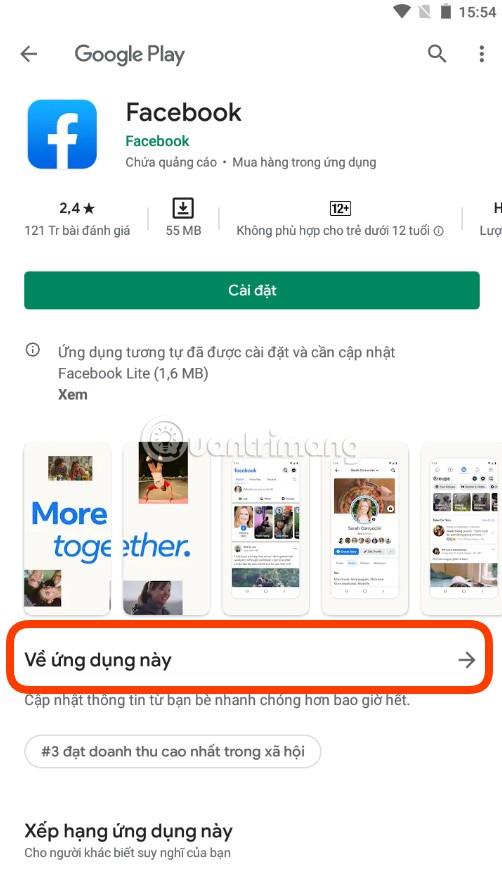
3. Klicka på installera:
Hantera åtkomsträttigheter för appar som är installerade på din enhet
Obs! När en app som du har installerat uppdateras kan den ändra åtkomsten till information och funktioner.
Med appar för Android 6.0 och senare behöver du inte granska behörigheter när appen uppdateras. Första gången du använder en funktion med nya behörigheter kan du tillåta eller neka appen åtkomst till data eller funktion som den begär.
Med andra applikationer behöver du inte heller kontrollera eller godkänna de behörigheter du har godkänt för applikationen. Om appen behöver åtkomst måste den fortfarande fråga dig igen för att se om du håller med. Detta är giltigt även om du ställer in appen på att uppdatera automatiskt.
Hur man stänger av eller öppnar åtkomstbehörigheter för applikationer
Med applikationen du har installerat på enheten
1. Öppna appen Inställningar .
2. Klicka på Appar och aviseringar .
3. Tryck på appen du vill ändra åtkomstbehörigheter för.
4. Välj Behörigheter.
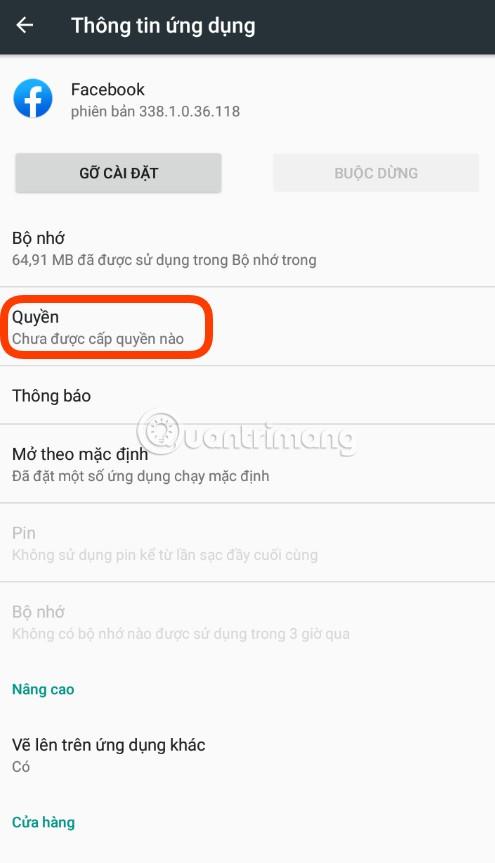
5. Välj de behörigheter du vill ge appen, till exempel Kamera, Kalender...
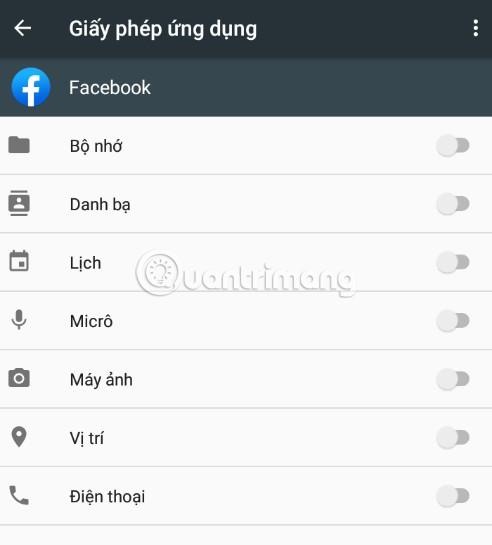
Med snabbappar
1. Öppna appen Inställningar .
2. Klicka på Appar och aviseringar så ser du det nyöppnade programmet högst upp.
3. Tryck på appen du vill visa information om.
4. Se avsnittet Behörigheter.
Så här ser du vilka appar som är installerade på din enhet som kan komma åt en specifik behörighet
1. Öppna appen Inställningar .
2. Klicka på Appar och aviseringar .
3. Klicka på Avancerat > Appbehörigheter .
4. Välj en åtkomst, till exempel Kalender, Plats, Kamera...
5. Välj den app du vill ge åtkomst till denna behörighet
Lista över behörigheter som appar kan komma åt på Android 6.0 eller senare
Nedan finns de behörigheter som appar kan komma åt på Android 6.0 eller senare. Vilka behörigheter du ser på din enhet kan bero på tillverkaren:
Obs: Stegen i den här artikeln är baserade på standard Android och kan skilja sig något på din enhet beroende på tillverkarens gränssnitt.
Genom realtidsfunktionerna för tal-till-text-konvertering som är inbyggda i många inmatningsapplikationer idag, har du en snabb, enkel och samtidigt extremt exakt inmatningsmetod.
Både datorer och smartphones kan ansluta till Tor. Det bästa sättet att komma åt Tor från din smartphone är genom Orbot, projektets officiella app.
oogle lämnar också en sökhistorik som du ibland inte vill att någon som lånar din telefon ska se i denna Google-sökapplikation. Hur man tar bort sökhistorik i Google, kan du följa stegen nedan i den här artikeln.
Nedan är de bästa falska GPS-apparna på Android. Allt är gratis och kräver inte att du rotar din telefon eller surfplatta.
I år lovar Android Q att ta med en rad nya funktioner och ändringar i Android-operativsystemet. Låt oss se det förväntade lanseringsdatumet för Android Q och kvalificerade enheter i följande artikel!
Säkerhet och integritet blir alltmer ett stort problem för smartphoneanvändare i allmänhet.
Med Chrome OS:s "Stör ej"-läge kan du omedelbart stänga av irriterande aviseringar för en mer fokuserad arbetsyta.
Vet du hur man aktiverar spelläge för att optimera spelprestanda på din telefon? Om inte, låt oss utforska det nu.
Om du vill kan du också ställa in transparenta bakgrundsbilder för hela Android-telefonsystemet med hjälp av applikationen Designer Tools, inklusive applikationsgränssnittet och systeminställningsgränssnittet.
Fler och fler 5G-telefonmodeller lanseras, allt från design, typer till segment. Genom den här artikeln ska vi omedelbart utforska 5G-telefonmodellerna som kommer att lanseras i november.









